Just In
- 30 min ago

- 1 hr ago

- 15 hrs ago

- 16 hrs ago

Don't Miss
- Sports
 ಟಿ20 ವಿಶ್ವಕಪ್ಗೆ ಭಾರತ ತಂಡದಲ್ಲಿ ಕೆಎಲ್ ರಾಹುಲ್ಗೆ ಸ್ಥಾನ?; ರಾಬಿನ್ ಉತ್ತಪ್ಪ ಹೇಳಿದ್ದೇನು?
ಟಿ20 ವಿಶ್ವಕಪ್ಗೆ ಭಾರತ ತಂಡದಲ್ಲಿ ಕೆಎಲ್ ರಾಹುಲ್ಗೆ ಸ್ಥಾನ?; ರಾಬಿನ್ ಉತ್ತಪ್ಪ ಹೇಳಿದ್ದೇನು? - News
 karnataka Rain: ಬೆಂಗಳೂರಿನಲ್ಲಿ ಏ.23ರವರೆಗೆ ಮಳೆ- ಬೆಳಗಾವಿ ಮಂದಿಗೆ ಕುಂದಾ ಕೊಟ್ಟ ವರುಣ ಧಾರವಾಡ ಮಂದಿಗಿಂದು ಪೇಡಾ ಕೊಡ್ತಾನಾ?
karnataka Rain: ಬೆಂಗಳೂರಿನಲ್ಲಿ ಏ.23ರವರೆಗೆ ಮಳೆ- ಬೆಳಗಾವಿ ಮಂದಿಗೆ ಕುಂದಾ ಕೊಟ್ಟ ವರುಣ ಧಾರವಾಡ ಮಂದಿಗಿಂದು ಪೇಡಾ ಕೊಡ್ತಾನಾ? - Automobiles
 Hyundai: ಹಳೆಯ ಹ್ಯುಂಡೈ ಕ್ರೆಟಾವನ್ನು ಮರೆತುಬಿಡಿ... ಹೊಸ ಕ್ರೆಟಾ ಈಗ ಮತ್ತಷ್ಟು ಪ್ರೀಮಿಯಂ SUV
Hyundai: ಹಳೆಯ ಹ್ಯುಂಡೈ ಕ್ರೆಟಾವನ್ನು ಮರೆತುಬಿಡಿ... ಹೊಸ ಕ್ರೆಟಾ ಈಗ ಮತ್ತಷ್ಟು ಪ್ರೀಮಿಯಂ SUV - Finance
 ಸಂಸ್ಥೆಯ ಎಲ್ಲ 30,000 ಉದ್ಯೋಗಿಗಳಿಗೆ ವರ್ಕ್ ಫಮ್ ಹೋಂ ನೀಡಿದ ಟೆಕ್ ಕಂಪೆನಿ
ಸಂಸ್ಥೆಯ ಎಲ್ಲ 30,000 ಉದ್ಯೋಗಿಗಳಿಗೆ ವರ್ಕ್ ಫಮ್ ಹೋಂ ನೀಡಿದ ಟೆಕ್ ಕಂಪೆನಿ - Movies
 Neha Murder Case: ನೇಹಾ ಹತ್ಯೆ ಅಪರಾಧಿಗೆ ಅತ್ಯುಗ್ರ ಶಿಕ್ಷೆ ನೀಡಬೇಕು ಎಂದು ಸಿನಿಮಾ ತಾರೆಯರ ಆಗ್ರಹ
Neha Murder Case: ನೇಹಾ ಹತ್ಯೆ ಅಪರಾಧಿಗೆ ಅತ್ಯುಗ್ರ ಶಿಕ್ಷೆ ನೀಡಬೇಕು ಎಂದು ಸಿನಿಮಾ ತಾರೆಯರ ಆಗ್ರಹ - Lifestyle
 ಜೀವ ಸಂಗಾತಿಗೆ ಹುಟ್ಟು ಹಬ್ಬದಂದು ವಿಶ್ ಮಾಡಲು ಸುಂದರ ಸಾಲುಗಳ ಗ್ರೀಟಿಂಗ್ಸ್ ಇಲ್ಲಿದೆ
ಜೀವ ಸಂಗಾತಿಗೆ ಹುಟ್ಟು ಹಬ್ಬದಂದು ವಿಶ್ ಮಾಡಲು ಸುಂದರ ಸಾಲುಗಳ ಗ್ರೀಟಿಂಗ್ಸ್ ಇಲ್ಲಿದೆ - Education
 ವರ್ಧಿತ ಉತ್ಪಾದಕತೆಗಾಗಿ ಪ್ರತಿಯೊಬ್ಬರೂ ಕಲಿಯಬೇಕಾದ 10 ಅಗತ್ಯ ಕೌಶಲ್ಯಗಳು
ವರ್ಧಿತ ಉತ್ಪಾದಕತೆಗಾಗಿ ಪ್ರತಿಯೊಬ್ಬರೂ ಕಲಿಯಬೇಕಾದ 10 ಅಗತ್ಯ ಕೌಶಲ್ಯಗಳು - Travel
 Bengaluru to Ayodhya: ಬೆಂಗಳೂರಿನಿಂದ ಅಯೋಧ್ಯೆ ತಲುಪುವುದು ಹೇಗೆ? ನೀವಲ್ಲಿ ನೋಡಲೇಬೇಕಿರುವ ಸ್ಥಳಗಳು ಯಾವವು? ಮಾಹಿತಿ
Bengaluru to Ayodhya: ಬೆಂಗಳೂರಿನಿಂದ ಅಯೋಧ್ಯೆ ತಲುಪುವುದು ಹೇಗೆ? ನೀವಲ್ಲಿ ನೋಡಲೇಬೇಕಿರುವ ಸ್ಥಳಗಳು ಯಾವವು? ಮಾಹಿತಿ
ವಿಂಡೋಸ್ 11 ಲ್ಯಾಪ್ಟಾಪ್ ನಲ್ಲಿ ಸ್ಕ್ರೀನ್ಶಾಟ್ಗಳನ್ನು ತೆಗೆದುಕೊಳ್ಳುವುದು ಹೇಗೆ?
ಇಂದಿನ ದಿನಗಳಲ್ಲಿ ಸ್ಕ್ರಿನ್ಶಾಟ್ಗಳು ಸಾಕಷ್ಟು ಉಪಯುಕ್ತವಾಗಿವೆ. ಸ್ಮಾರ್ಟ್ಫೋನ್ ಮಾತ್ರವಲ್ಲ ಲ್ಯಾಪ್ಟಾಪ್ಗಳಲ್ಲಿಯೂ ಕೂಡ ಸ್ಕ್ರಿನ್ಶಾಟ್ ತೆಗೆದುಕೊಳ್ಳುವುದಕ್ಕೆ ಅವಕಾಶವಿದೆ. ನಿಮಗೆ ಬಹುಮುಖ್ಯವೆನಿಸಿದ ಮಾಹಿತಿಯನ್ನು ಸ್ಕ್ರೀನ್ಶಾಟ್ ಮೂಲಕ ಸೆರೆಹಿಡಿಯುವುದಕ್ಕೆ ಸಾಧ್ಯವಾಗಲಿದೆ. ನೀವು ಯಾವುದಾದರೂ ವೆಬ್ಸೈಟ್ನಲ್ಲಿ ಪ್ರಮುಖ ಮಾಹಿತಿಯನ್ನು ನೋಡಿದ್ದರೆ ಅದನ್ನು ಕ್ಷಣಾರ್ಧದಲ್ಲಿ ಸ್ಕ್ರೀನ್ಶಾಟ್ ರೂಪದಲ್ಲಿ ತೆಗೆದುಕೊಳ್ಳುವುದು ಅನುಕೂಲವಾಗಲಿದೆ.
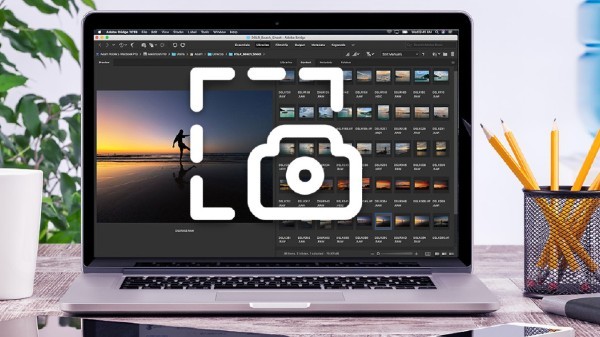
ಹೌದು, ವಿಂಡೋಸ್ ಲ್ಯಾಪ್ಟಾಪ್ನಲ್ಲಿ ಸ್ಕ್ರೀನ್ಶಾಟ್ ತೆಗೆದುಕೊಳ್ಳಲು ಕೆಲವು ನಿಯಮಗಳನ್ನು ಅನುಸರಿಸಬೇಕಾಗುತ್ತದೆ. ವಿಂಡೋಸ್ 11 ಬಳಕೆದಾರರು ಮಾತ್ರವಲ್ಲದೆ, ವಿಂಡೋಸ್ 10 ಲ್ಯಾಪ್ಟಾಪ್ನಲ್ಲಿಯೂ ಕೂಡ ಈ ಮಾರ್ಗದರ್ಶಿ ಕಾರ್ಯನಿರ್ವಹಿಸುತ್ತದೆ. ಹಾಗಾದ್ರೆ ನೀವು ನಿಮ್ಮ ವಿಂಡೋಸ್ ಲ್ಯಾಪ್ಟಾಪ್ನಲ್ಲಿ ಸ್ಕ್ರೀನ್ಶಾಟ್ ತೆಗೆದುಕೊಳ್ಳುವುದಕ್ಕೆ ಯಾವೆಲ್ಲಾ ಹಂತಗಳನ್ನು ಅನುಸರಿಸಬೇಕು ಅನ್ನೊದನ್ನ ಈ ಲೇಖನದಲ್ಲಿ ತಿಳಿಸಿಕೊಡ್ತೀವಿ ಓದಿರಿ.

ವಿಂಡೋಸ್ 11 ಲ್ಯಾಪ್ಟಾಪ್ ನಲ್ಲಿ ಸ್ಕ್ರೀನ್ಶಾಟ್ಗಳನ್ನು ತೆಗೆದುಕೊಳ್ಳುವುದು ಹೇಗೆ?
ವಿಧಾನ-1
ಹಂತ:1 ನಿಮ್ಮ ಲ್ಯಾಪ್ಟಾಪ್ನಲ್ಲಿ ಸ್ನಿಪ್ಪಿಂಗ್ ಟೂಲ್ ಅಪ್ಲಿಕೇಶನ್ ತೆರೆಯಿರಿ.
ಹಂತ:2 ಇದರಲ್ಲಿ ನೀವು "ನ್ಯೂ" ಕ್ಲಿಕ್ ಮಾಡಿ.
ಹಂತ:3 ನಂತರ ನೀವು ಯಾವುದನ್ನಾದರೂ ಸ್ಕ್ರೀನ್ಶಾಟ್ ತೆಗೆದುಕೊಳ್ಳಬಹುದು.
ಹಂತ:4 ಇದರಲ್ಲಿ ನೀವು ಒಮ್ಮೆ ಕ್ಲಿಕ್ ಮಾಡಿದರೆ, ಸ್ಕ್ರೀನ್ಶಾಟ್ ಅನ್ನು ಪ್ರಿವ್ಯೂ ಮಾಡಲು ಸಾಧ್ಯವಾಗುತ್ತದೆ. ಅಲ್ಲದೆ ಎಡಿಟ್ ಮಾಡುವುದಕ್ಕೆ ಅವಕಾಶವಿದೆ.
ಹಂತ: ಎಡಿಟ್ ಮಾಡಿದ ನಂತರ, ನಿಮ್ಮ ಲ್ಯಾಪ್ಟಾಪ್ನಲ್ಲಿ ನೀವು ಸೇವ್ ಮಾಡಬಹುದು.

ಕಂಪ್ಯೂಟರ್ನಲ್ಲಿ ಸ್ಕ್ರೀನ್ಶಾಟ್ಗಳನ್ನು ತೆಗೆದುಕೊಳ್ಳುವುದು ಹೇಗೆ
ವಿಧಾನ-2
ಪ್ರಿಂಟ್ಸ್ಕ್ರೀನ್ ಕೀಯನ್ನು ಬಳಸುವ ಮೂಲಕವು ನೀವು ಸ್ಕ್ರೀನ್ಶಾಟ್ ತೆಗೆದುಕೊಳ್ಳುವುದಕ್ಕೆ ಅವಕಾಶವಿದೆ. ಇದಕ್ಕಾಗಿ ಈ ಕೆಳಗಿನ ಹಂತಗಳನ್ನು ಅನುಸರಿಸಿ.
ಹಂತ:1 ನೀವು ಸ್ಕ್ರೀನ್ಶಾಟ್ ತೆಗೆದುಕೊಳ್ಳಲು ಬಯಸುವ ಸೈಟ್ ಅನ್ನು ತೆರೆದ ನಂತರ ನೀವು Print Scrn ಮತ್ತು Ctrl ಕೀಗಳನ್ನು ಏಕಕಾಲದಲ್ಲಿ ಒತ್ತಬೇಕಾಗುತ್ತದೆ.
ಹಂತ:2 ನಂತರ ನಿಮ್ಮ ಲ್ಯಾಪ್ಟಾಪ್ನಲ್ಲಿ ಪೇಂಟ್ ಅಪ್ಲಿಕೇಶನ್ ಅನ್ನು ತೆರೆಯಿರಿ.
ಹಂತ:3 ಇದೀಗ, ಸರಳವಾಗಿ Crtl ಮತ್ತು V ಕೀಗಳನ್ನು ಒತ್ತಿರಿ.
ಹಂತ:4 ನಂತರ Ctrl ಮತ್ತು S ಕೀಗಳನ್ನು ಒತ್ತುವ ಮೂಲಕ ಸ್ಕ್ರೀನ್ಶಾಟ್ ಅನ್ನು ಯಾವುದೇ ಫೋಲ್ಡರ್ನಲ್ಲಿ ಸೇವ್ ಮಾಡಬಹುದು.

ಸ್ನಿಪ್ಪಿಂಗ್ ಟೂಲ್ ಇಲ್ಲದೆ ನಿರ್ಧಿಷ್ಟ ಭಾಗದ ಸ್ಕ್ರೀನ್ಶಾಟ್ ತೆಗೆದುಕೊಳ್ಳುವುದು ಹೇಗೆ?
ಹಂತ:1 ವಿಂಡೋಸ್ + ಶಿಫ್ಟ್ + ಎಸ್ ಅನ್ನು ಒಟ್ಟಿಗೆ ಟ್ಯಾಪ್ ಮಾಡಿ.
ಹಂತ:2 ಇದು ಸ್ಕ್ರೀನ್ಶಾಟ್ ವಿಂಡೋವನ್ನು ತರುತ್ತದೆ, ಇಲ್ಲಿ ನೀವು ಮೌಸ್ ಅನ್ನು ಎಳೆಯಲು ಮತ್ತು ನೀವು ಸ್ಕ್ರೀನ್ಶಾಟ್ ಮಾಡಲು ಬಯಸುವ ಭಾಗವನ್ನು ಆಯ್ಕೆ ಮಾಡಲು ಸಾಧ್ಯವಾಗುತ್ತದೆ.
ಹಂತ:3 ಇದರ ನಂತರ, ನಿಮ್ಮ ಕ್ಲಿಪ್ಬೋರ್ಡ್ನಿಂದ ಸ್ಕ್ರೀನ್ಶಾಟ್ ಅಂಟಿಸಲು ನೀವು ಪೇಂಟ್ಗೆ ಹೋಗಬಹುದು.
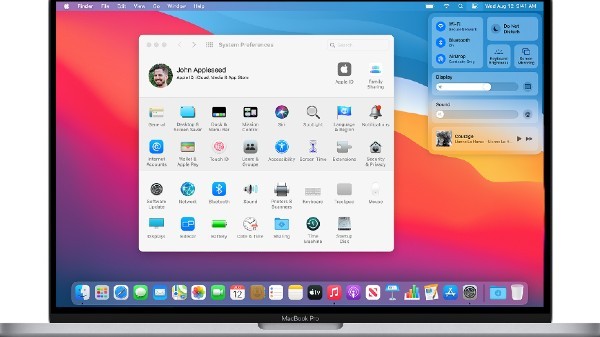
ಮ್ಯಾಕೋಸ್ನಲ್ಲಿ ಸ್ಕ್ರೀನ್ಶಾಟ್ಗಳನ್ನು ತೆಗೆದುಕೊಳ್ಳುವುದು ಹೇಗೆ?
ಹಂತ:1 ಇಡೀ ಪರದೆಯ ಸ್ಕ್ರೀನ್ಶಾಟ್ ತೆಗೆದುಕೊಳ್ಳಲು ಕಮಾಂಡ್ + ಶಿಫ್ಟ್ + 3 ಅನ್ನು ಒಟ್ಟಿಗೆ ಟ್ಯಾಪ್ ಮಾಡಿ.
ಹಂತ:2 ಫ್ರೀಫಾರ್ಮ್ ಸ್ಕ್ರೀನ್ಶಾಟ್ ತೆಗೆದುಕೊಳ್ಳಲು ಕಮಾಂಡ್ + ಶಿಫ್ಟ್ + 4 ಅನ್ನು ಒಟ್ಟಿಗೆ ಟ್ಯಾಪ್ ಮಾಡಿ.
ಹಂತ:3 ಬಾಕ್ಸ್ ಸ್ಕ್ರೀನ್ಶಾಟ್ ಪಡೆಯಲು ಕಮಾಂಡ್ + ಶಿಫ್ಟ್ + 5 ಟ್ಯಾಪ್ ಮಾಡಿ.
-
1,29,999
-
22,999
-
64,999
-
99,999
-
29,999
-
39,999
-
-
63,999
-
1,56,900
-
96,949
-
1,39,900
-
1,29,900
-
79,900
-
65,900
-
12,999
-
96,949
-
16,499
-
38,999
-
30,700
-
49,999
-
19,999
-
17,970
-
21,999
-
13,474
-
18,999
-
22,999
-
19,999
-
17,999
-
26,999
-
5,999












































